7. 自由编曲及曲目资讯设定
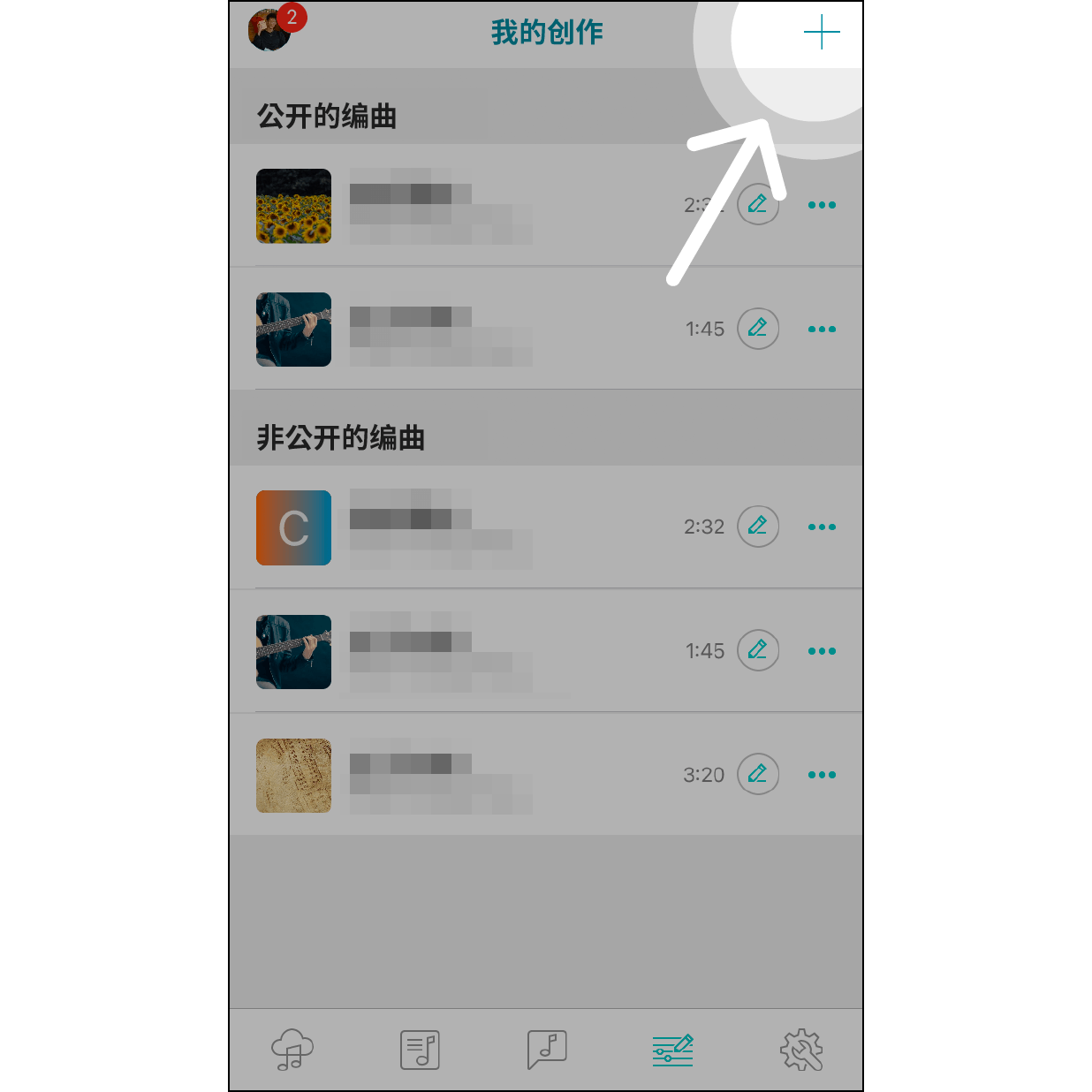
在我的创作页面点击右上方「+」图示。
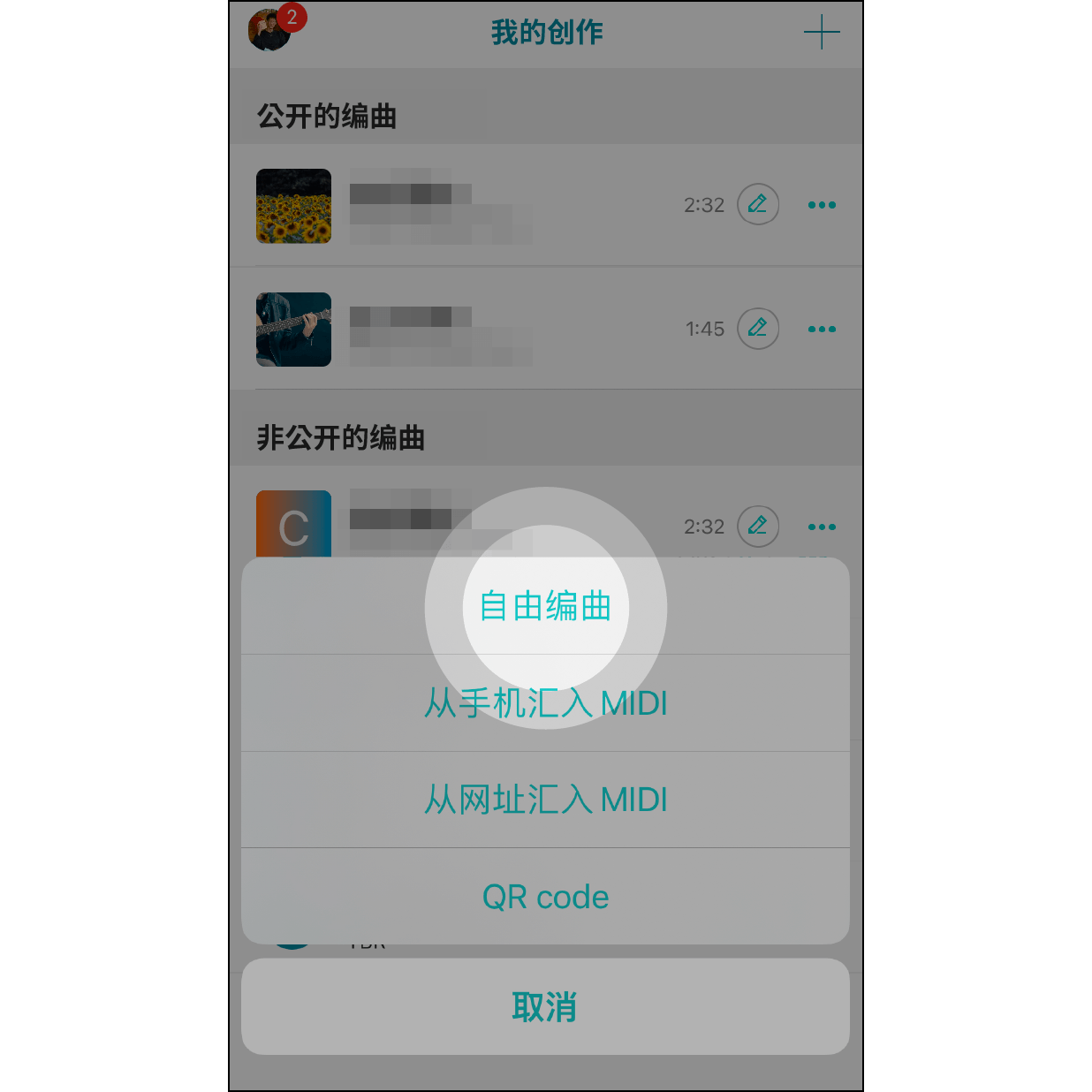
选择「自由编曲」开始编辑乐曲。
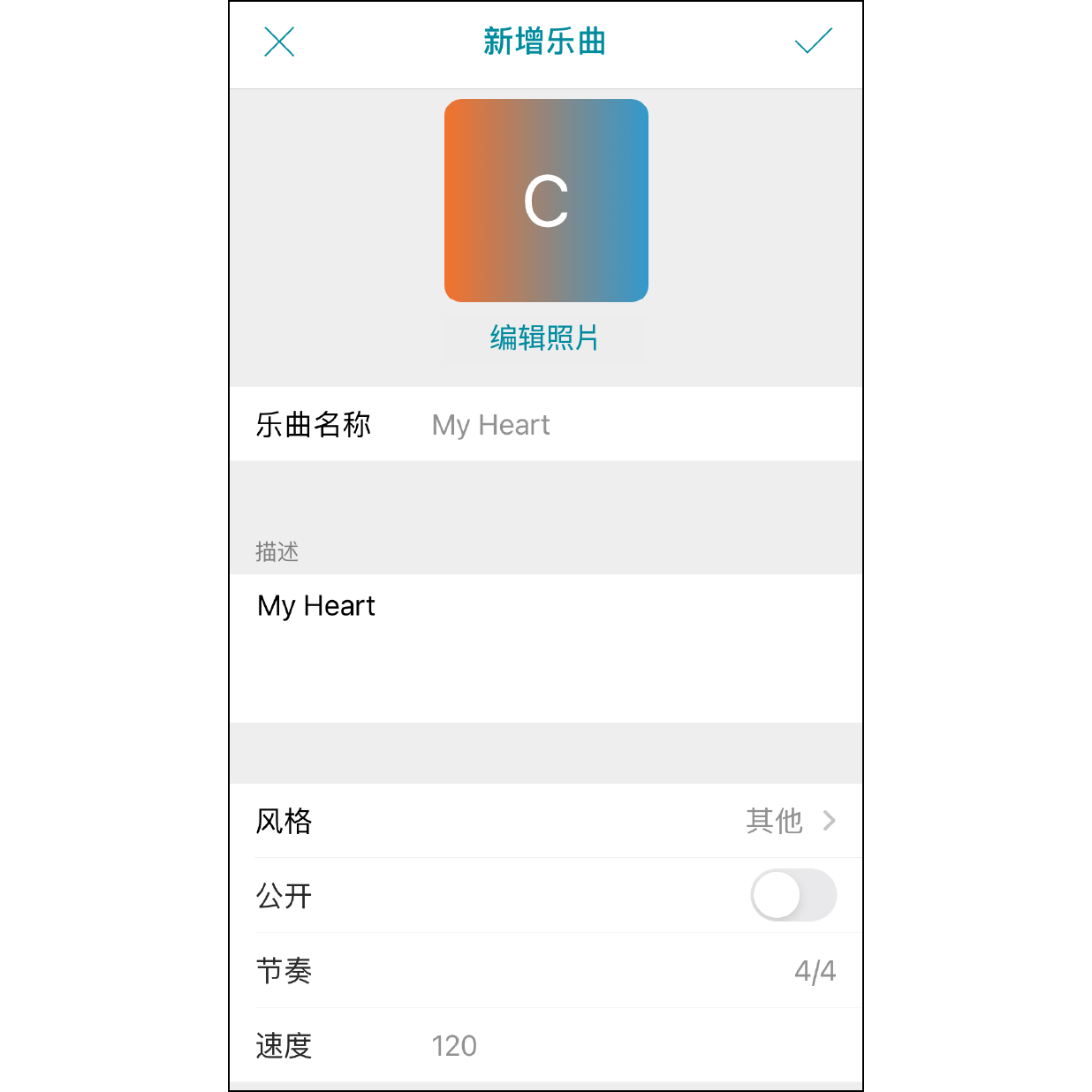
选择乐曲封面图案,以及填写乐曲名称、描述、风格、速度、和选择是否公开给其他用户聆听。预设是非公开,只有公开的乐曲才会让其他用户在云端曲库中找到。
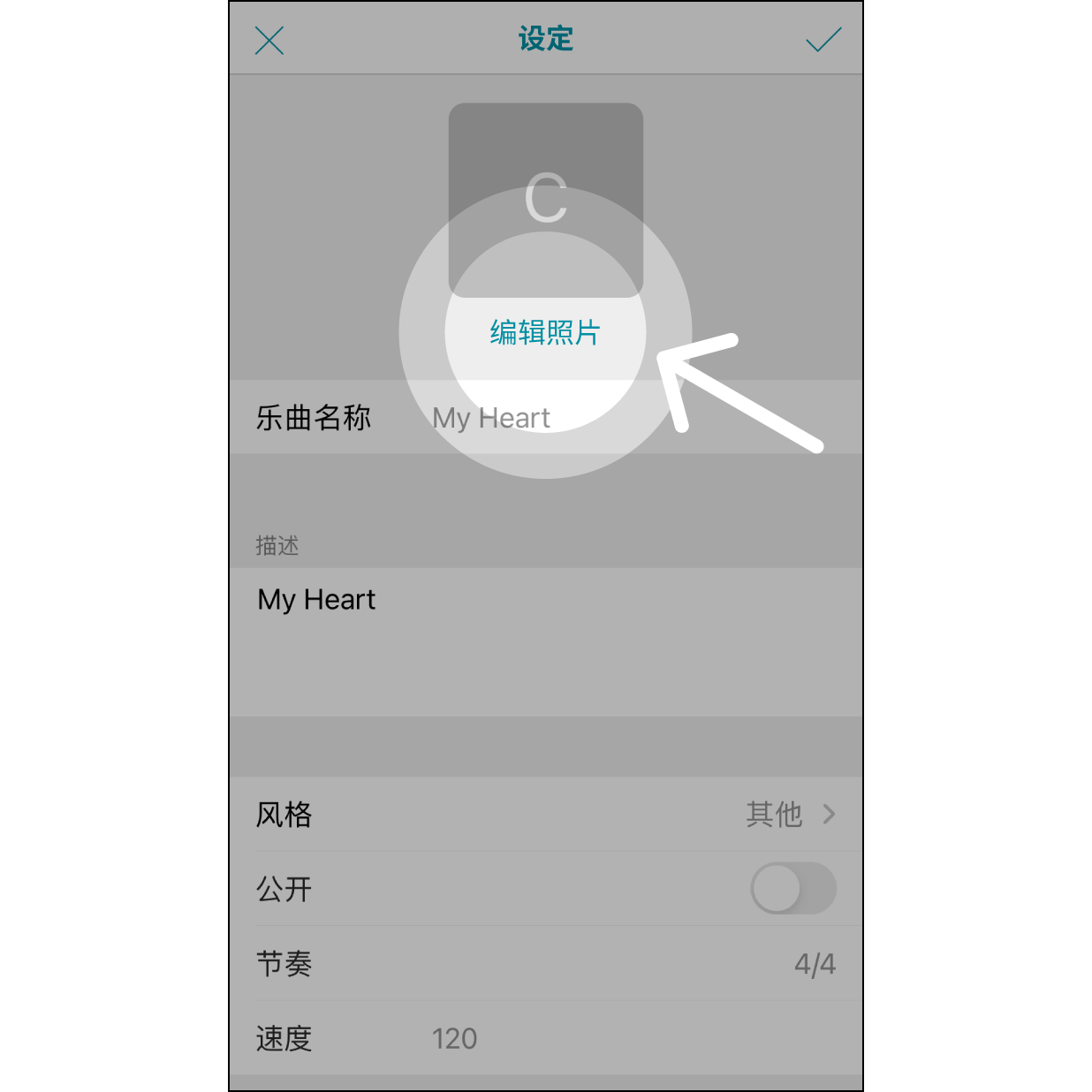
点击「编辑照片」。
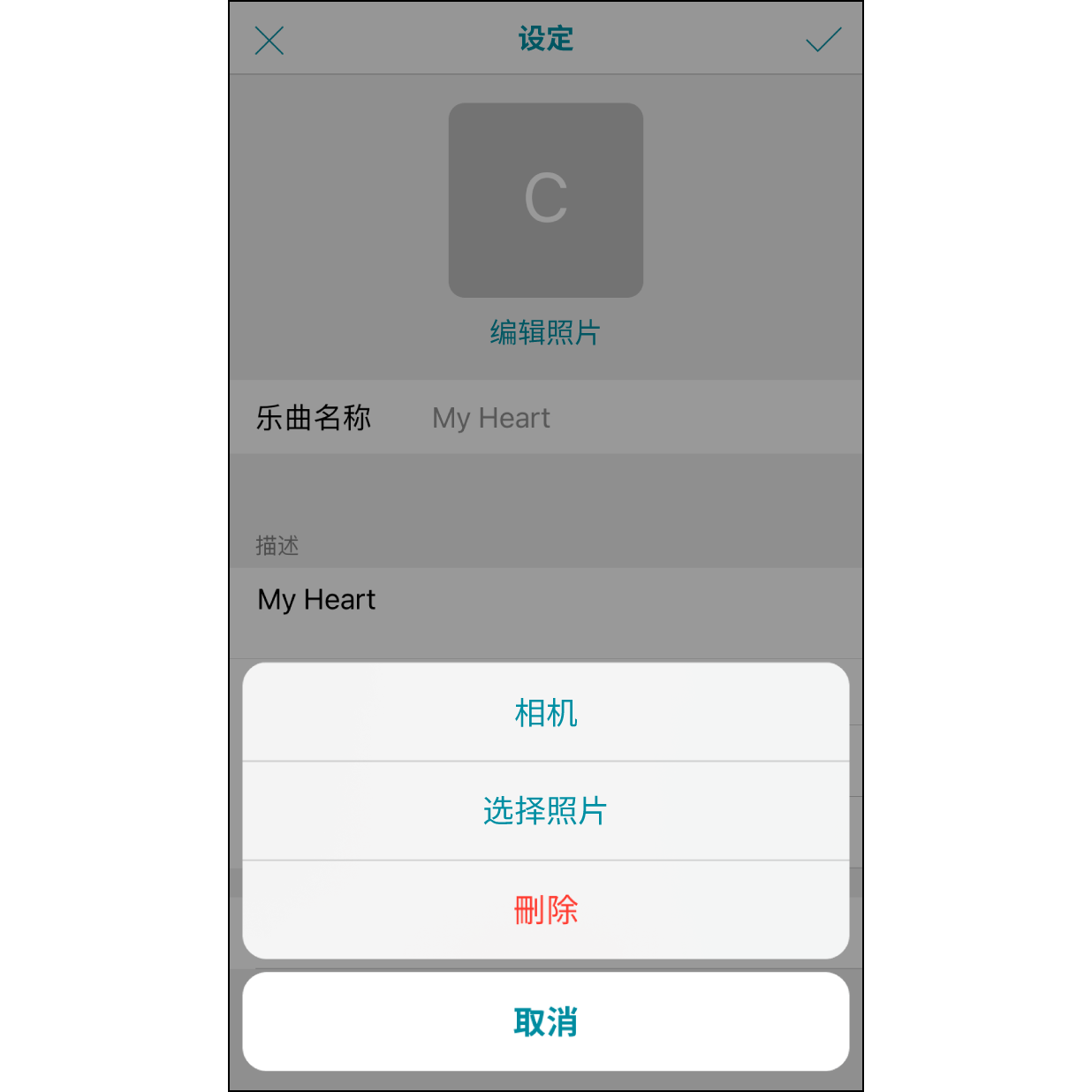
点击「相机」进行拍照,或点击「选择照片」选择手机中的照片。
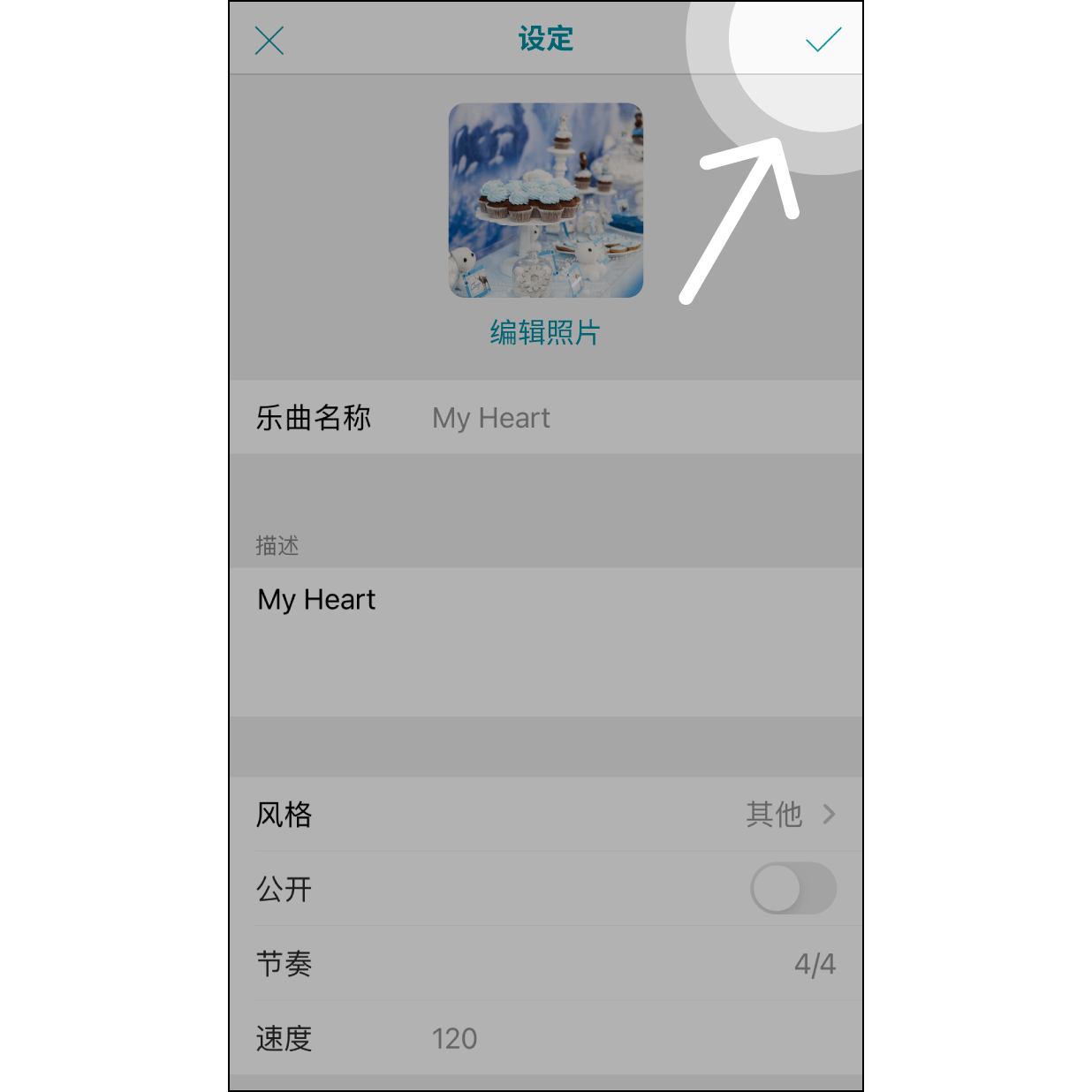
选择照片后返回,照片会出现在画面中。接着点击右上角「打勾」图示离开设定。
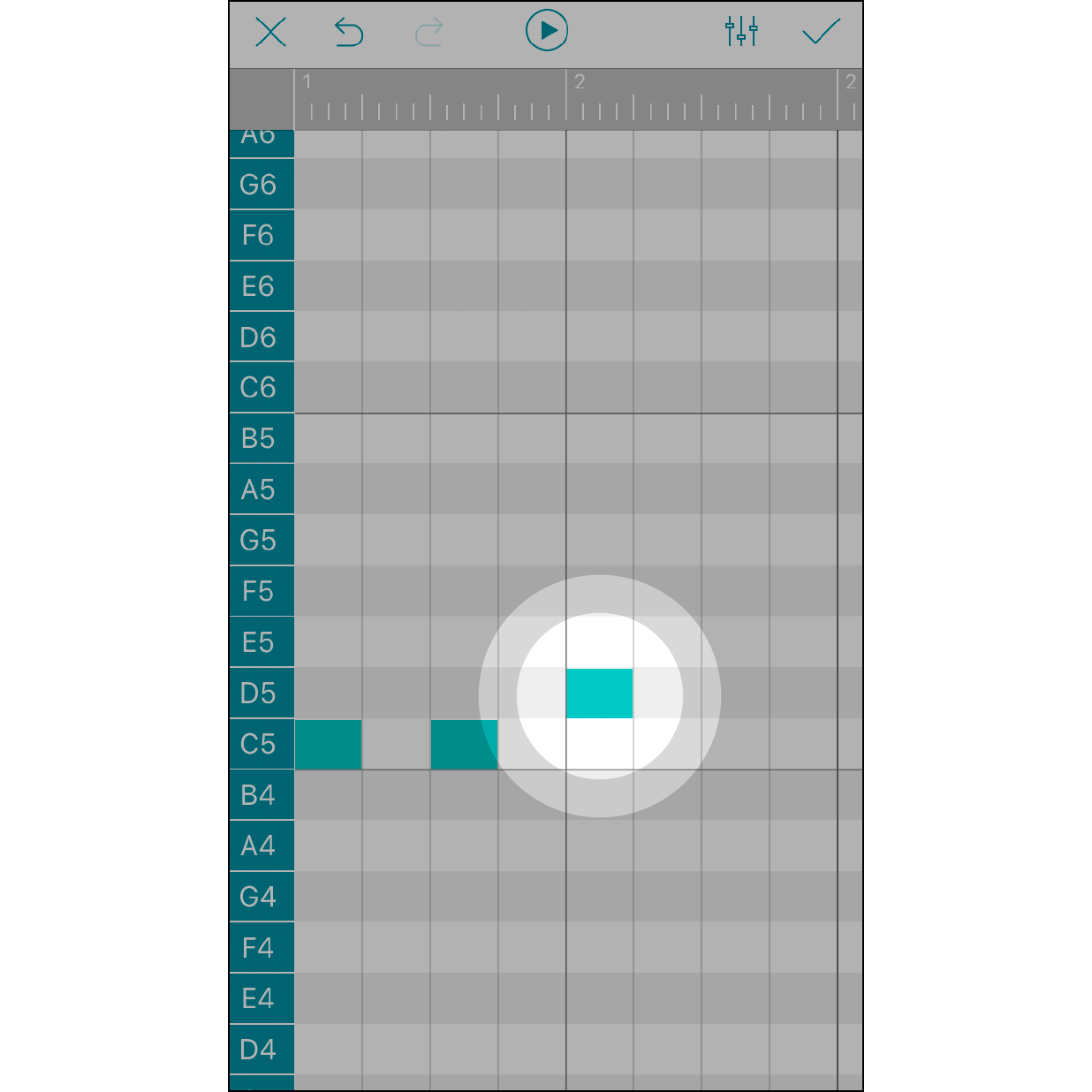
轻点屏幕方格会出现对应音 阶,再次点击以取消。每一个格子是16分音符。画面最上方的灰色横轴内显示的数字是拍数。
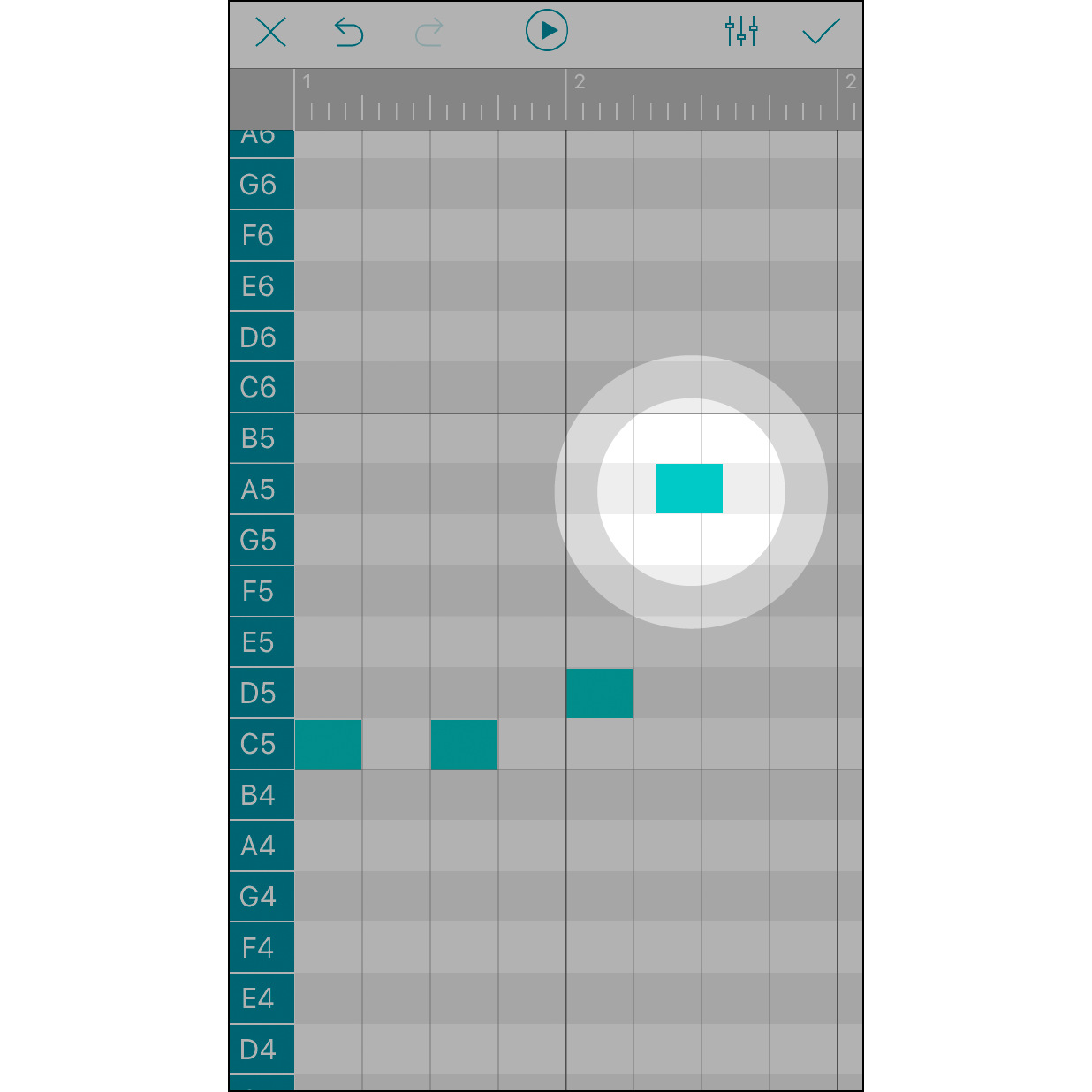
长按音符方格可再细微左右移动,让编曲节奏更为细致。此处每个格子可以再左右移动细调4个位置,也就是每个位置代表64分音符。
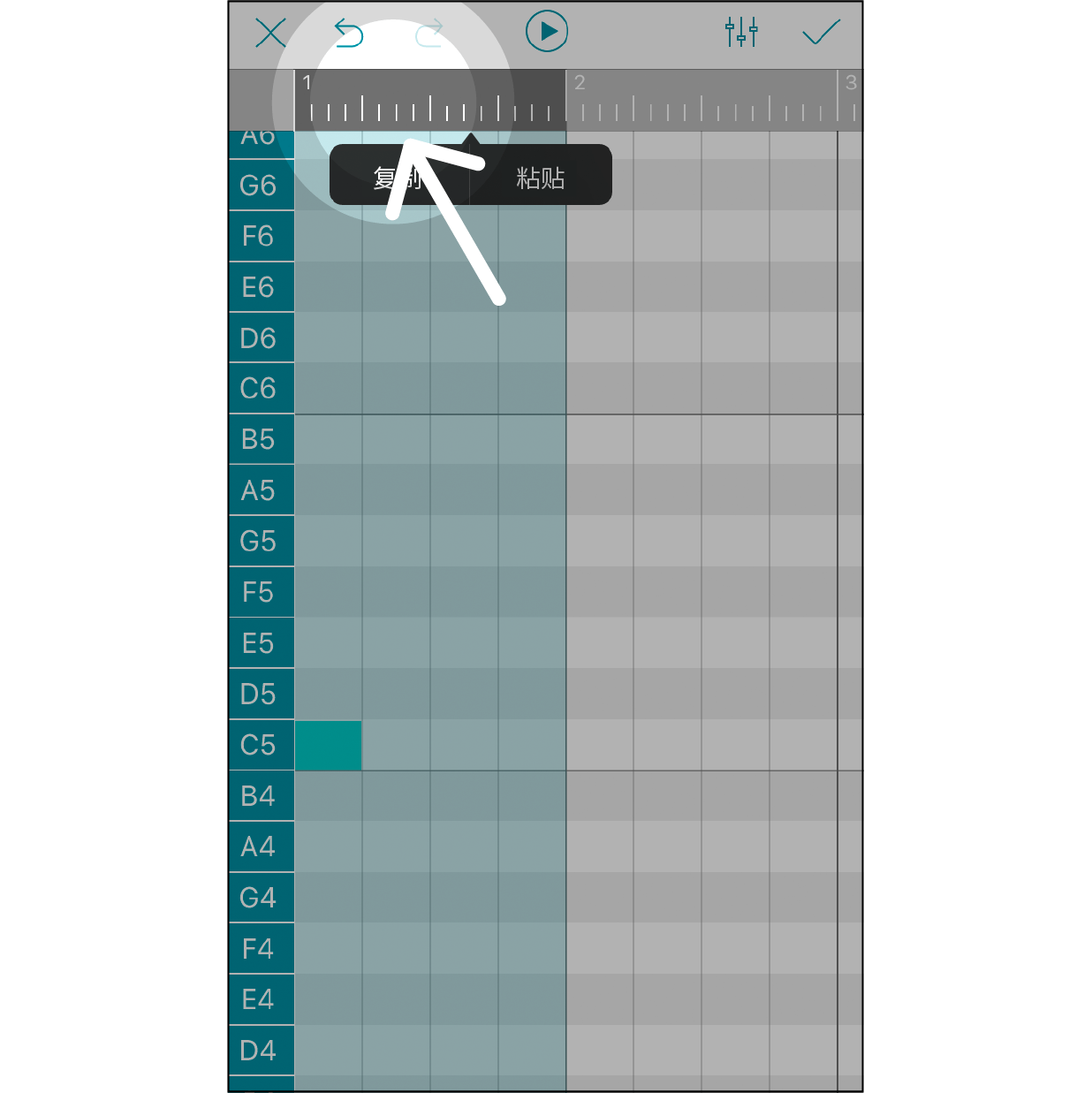
点击时间轴可选取一小片段。初次点击时间轴将选取一个拍子的范围,灰色横轴上的数字代表拍数。
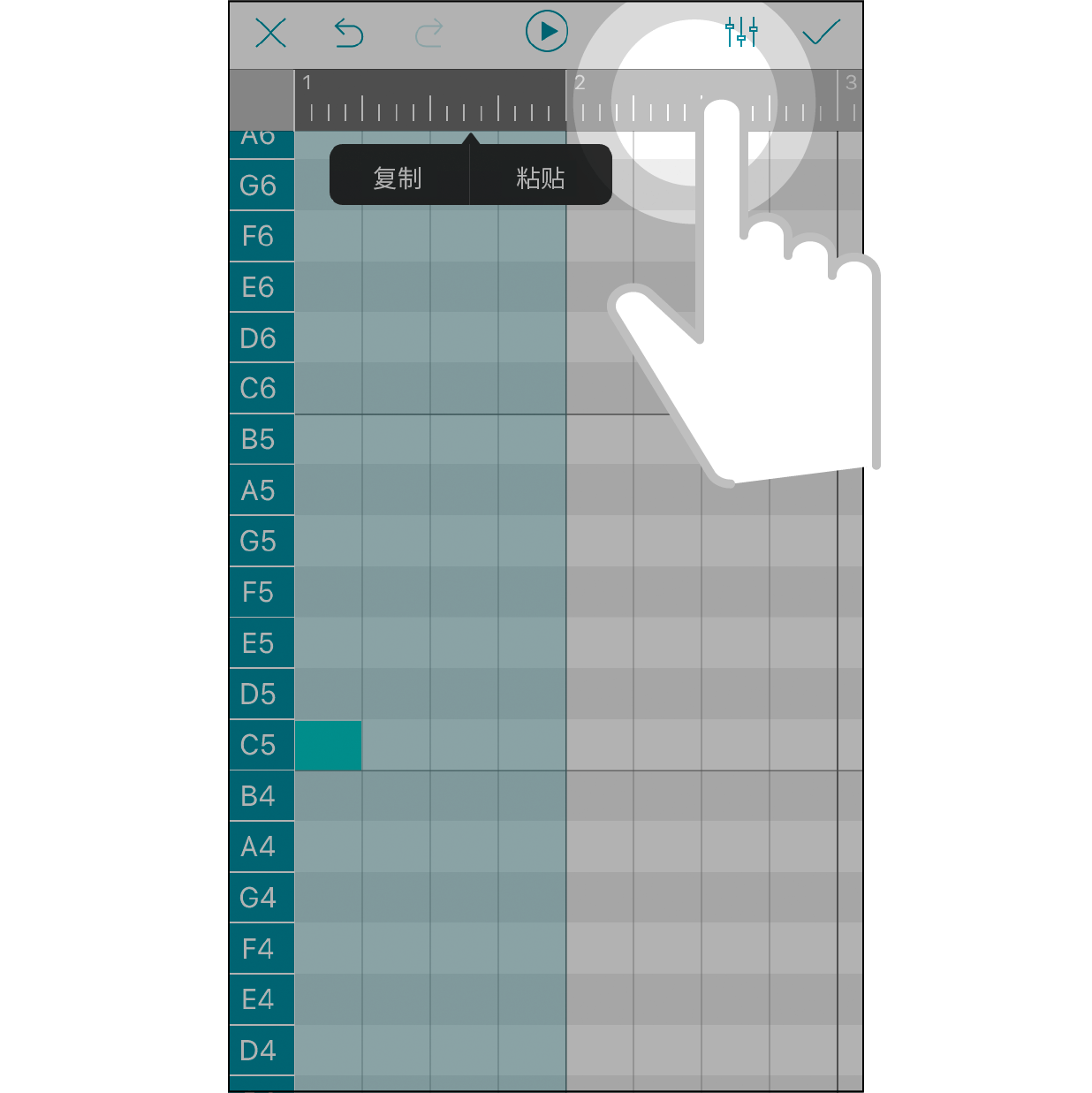
再次点击时间轴时,会以拍数为单位做更大范围的选取。
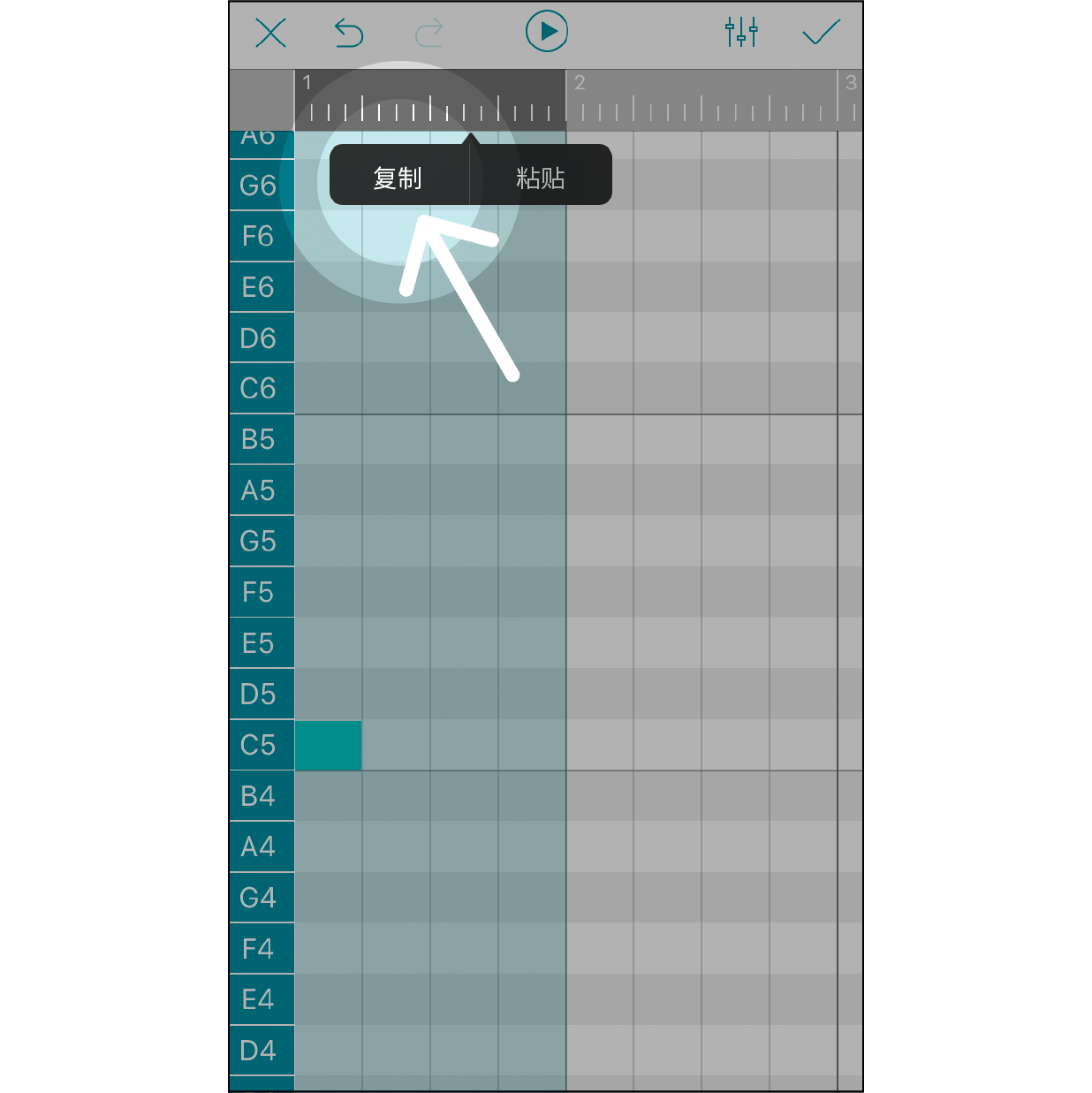
点击「拷贝」即复制选取区域内之所有包含的音符。剪贴簿会纪录复制区段的内容与长度。
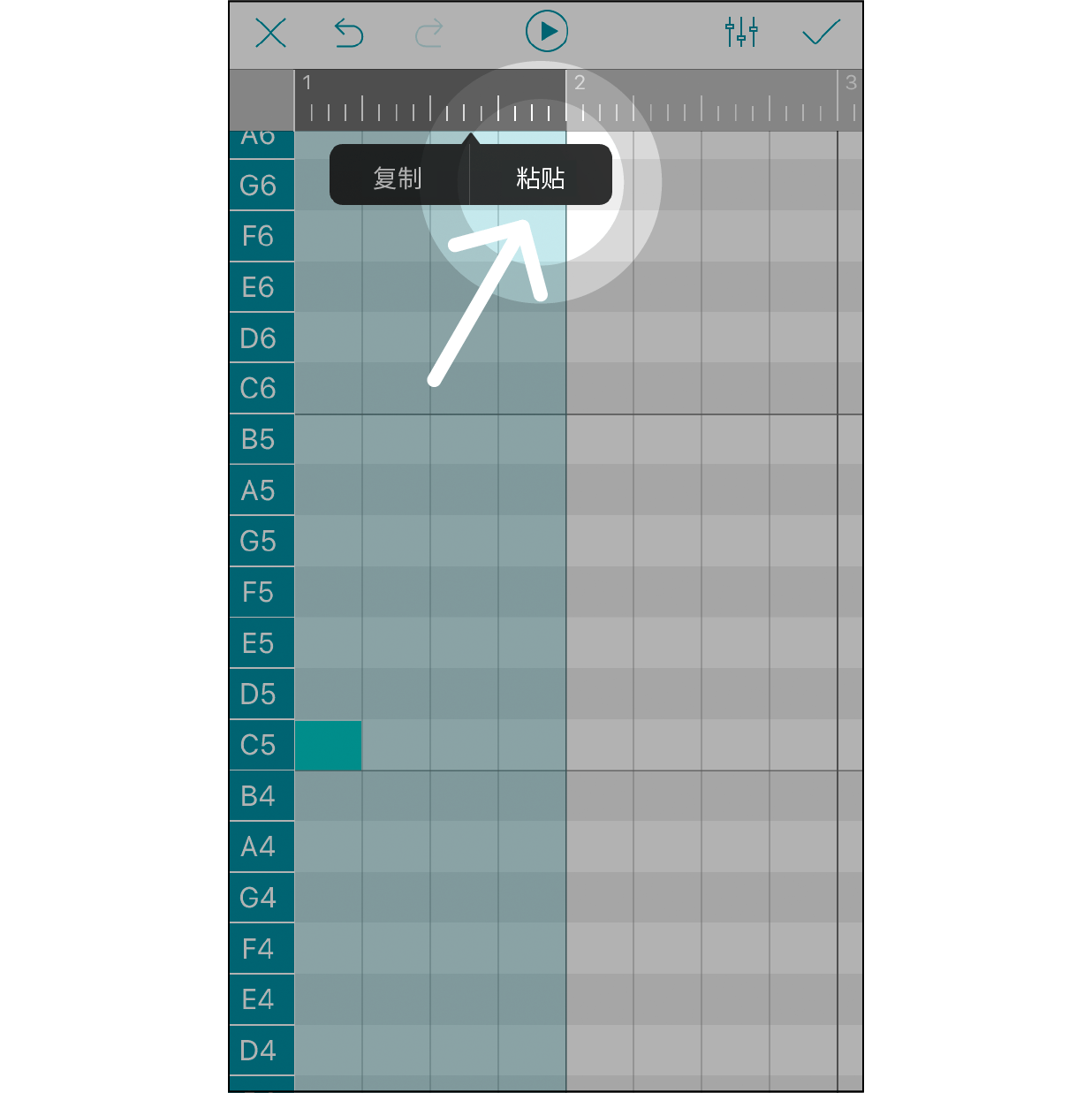
不论选取范围长度为何,点击「贴上」将从目前选取范围的起始拍位置,贴上先前复制的段落内容,此动作会取代此段原先编曲的内容。
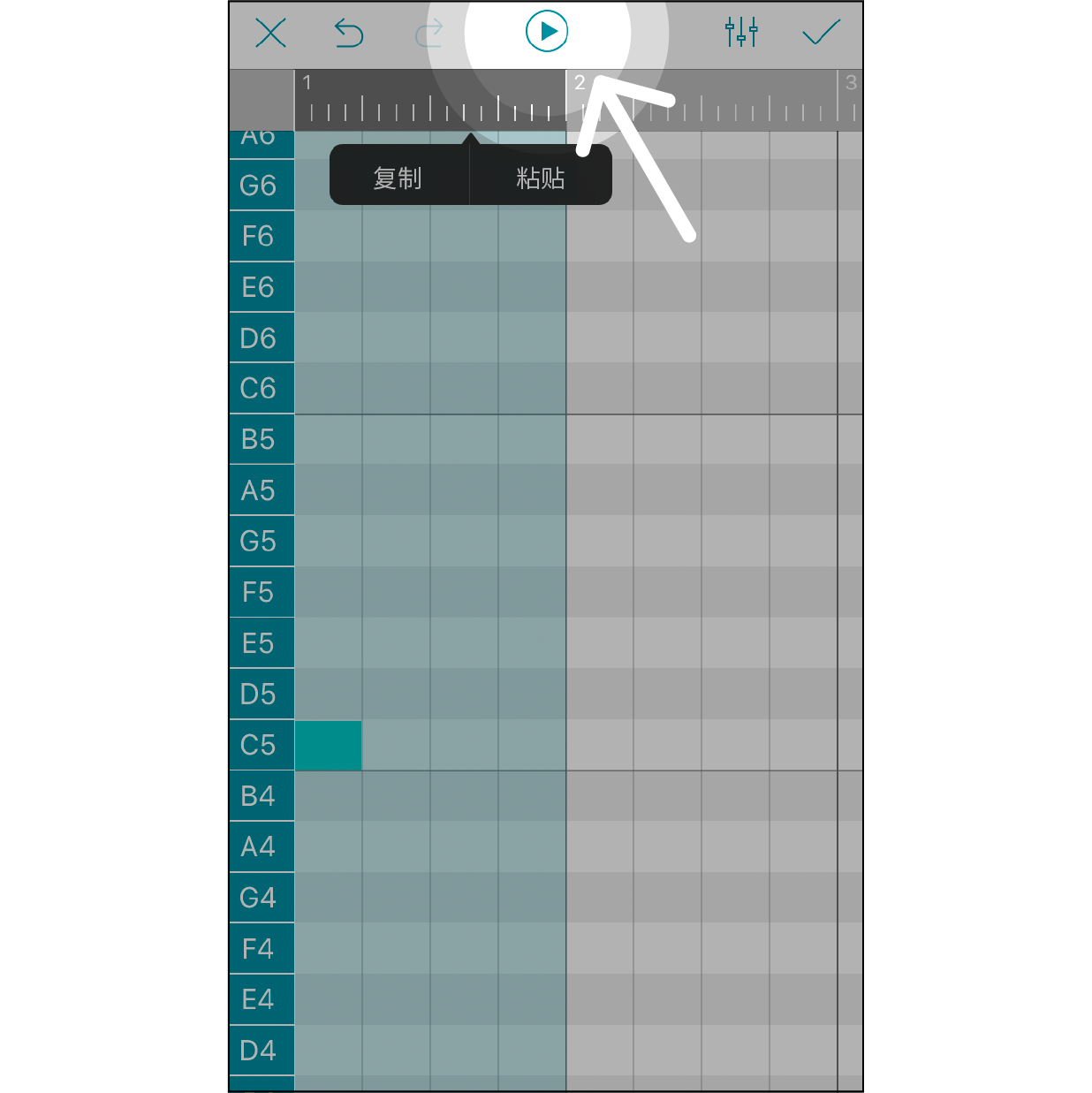
点击「播放」以播放选取区域内之音符。
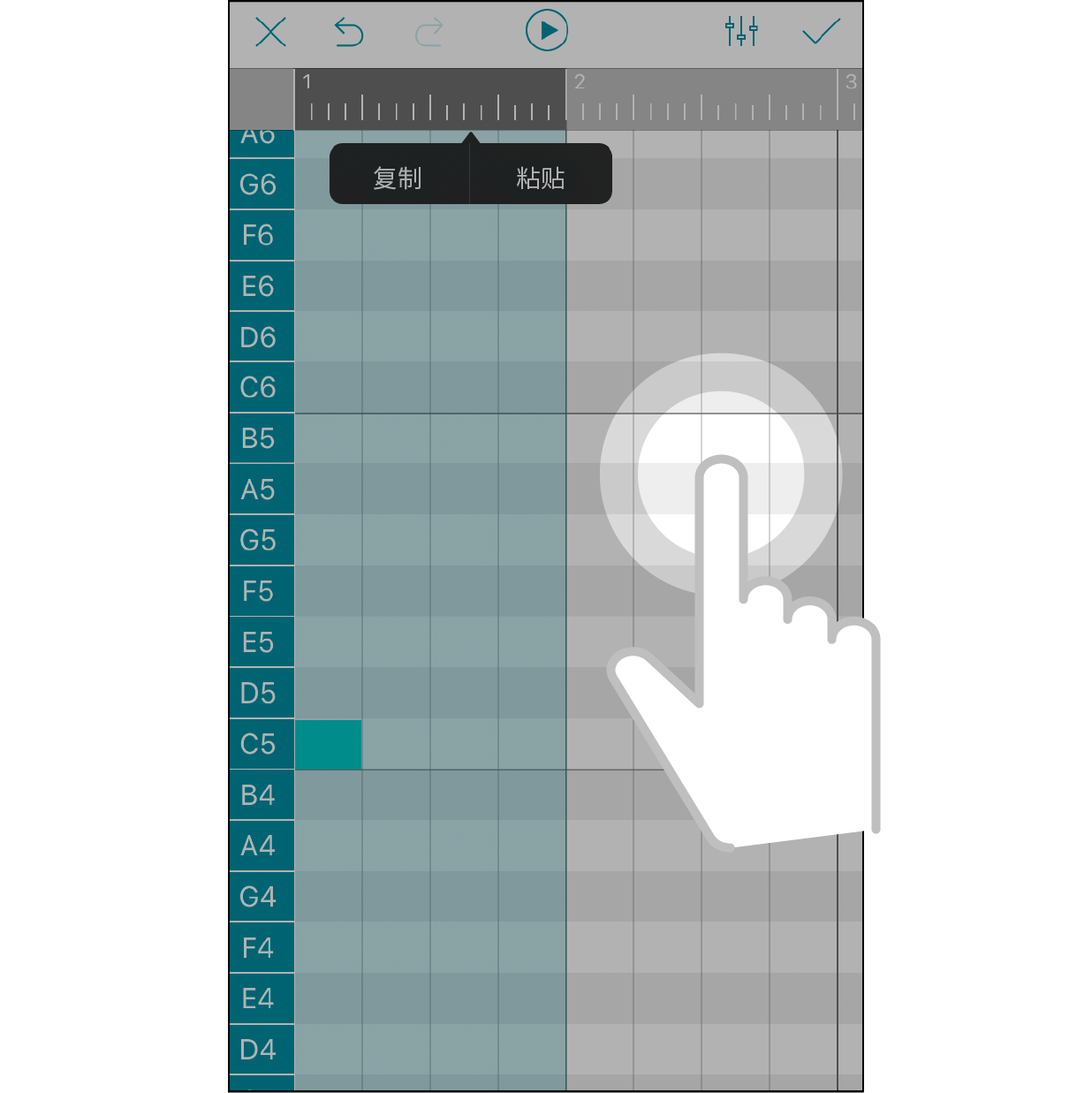
点击选取外之区域以取消选取。
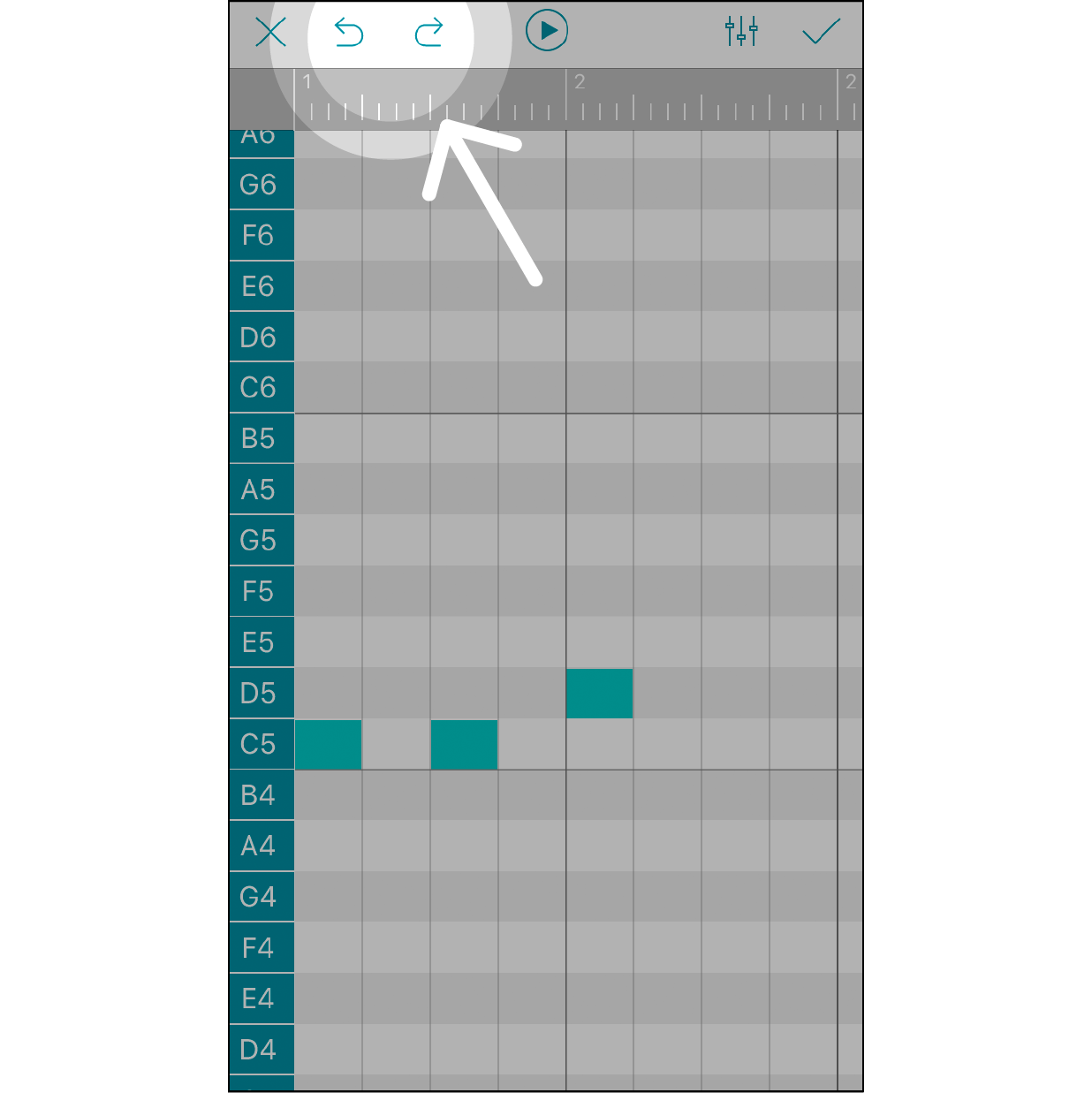
点击「上下步」会回复上一步骤或下一步骤。
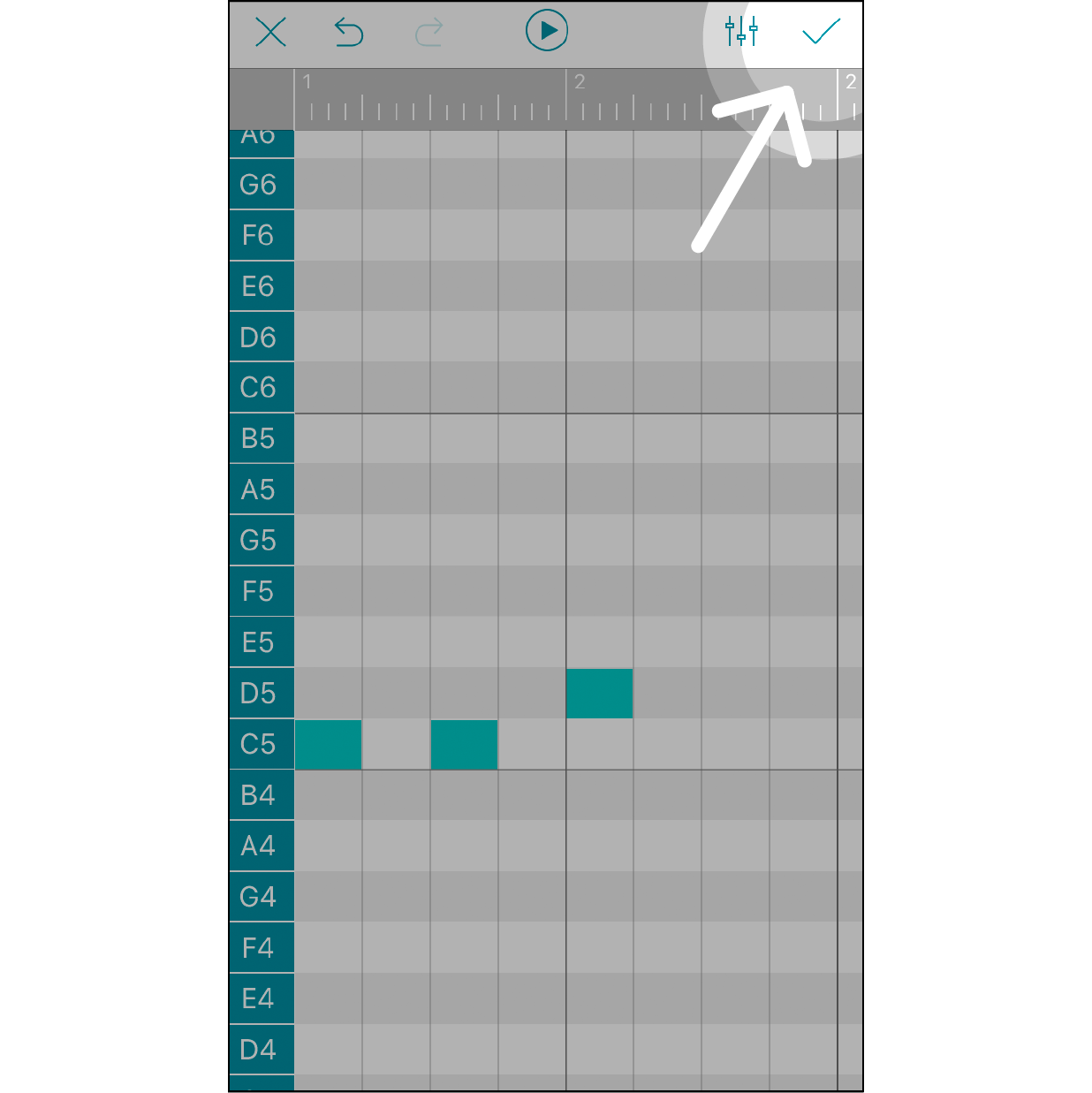
完成编曲后,可以点击右上角「打勾」图示将歌曲储存并离开。
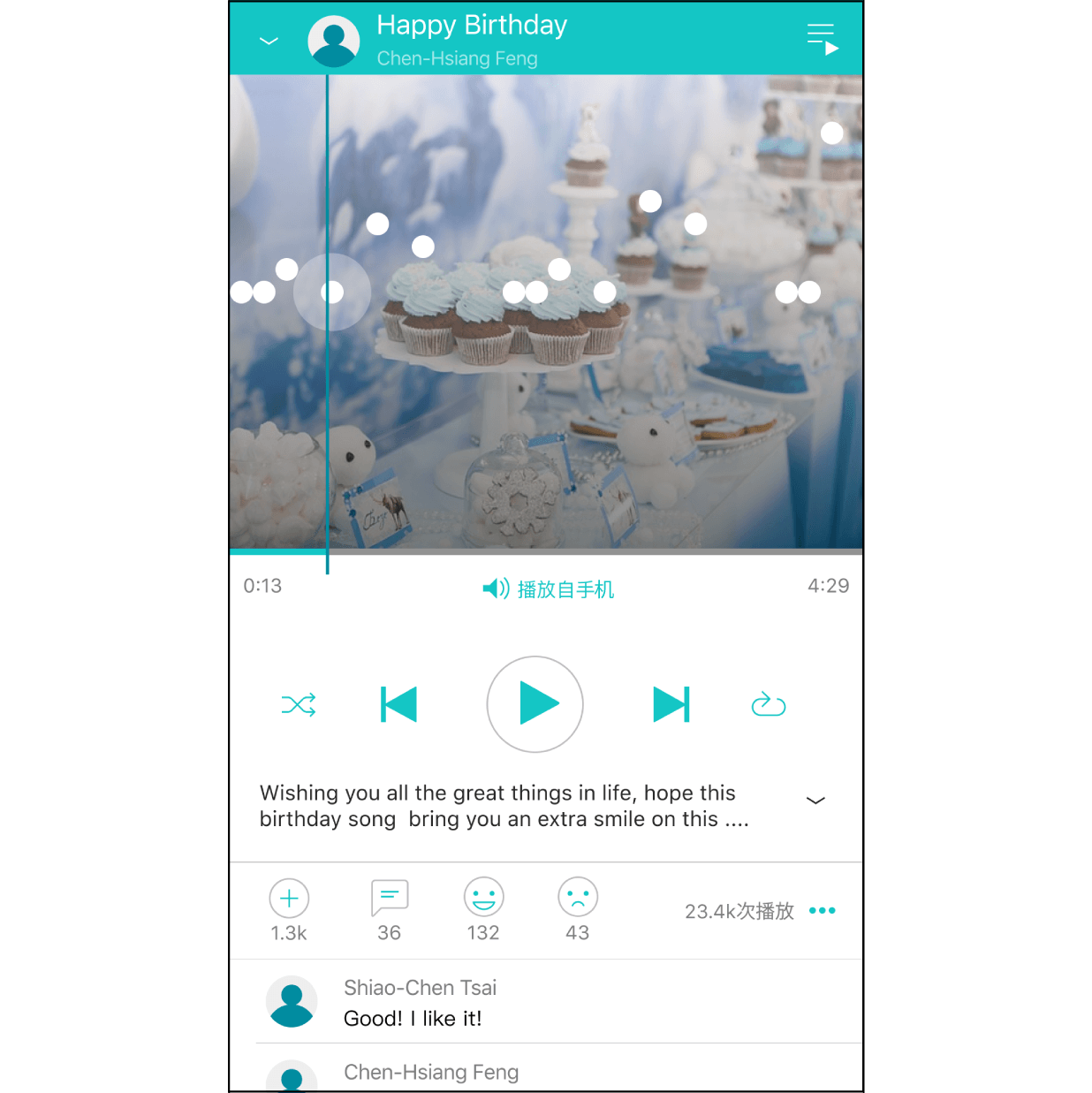
有设定照片的乐曲在播放时,背景会显示照片。